Cara mengekspor / mengekstrak gambar dari dokumen di Word
Jika Anda memiliki dokumen dengan gambar dan Anda ingin mengekspor semua gambar dari dokumen, dapatkah Anda menyelesaikannya dengan cepat? Tutorial ini akan memperkenalkan beberapa metode bagi Anda untuk mencapainya.
Ekspor semua gambar dengan menyimpan dokumen sebagai halaman web di Word
Ekspor semua gambar dengan cepat dengan Kutools for Word
Alat Produktivitas yang Disarankan untuk Word
Kutools for Word: Mengintegrasikan AI 🤖, lebih dari 100 fitur lanjutan menghemat 50% waktu penanganan dokumen Anda.Free download
Office Tab: Memperkenalkan tab seperti browser ke Word (dan alat Office lainnya), menyederhanakan navigasi multi-dokumen.Free download
 Ekspor semua gambar dengan menyimpan dokumen sebagai halaman web di Word
Ekspor semua gambar dengan menyimpan dokumen sebagai halaman web di Word
Tab Office: Menghadirkan antarmuka tab ke Word, Excel, PowerPoint... |
|
Tingkatkan alur kerja Anda sekarang. Baca Selengkapnya Free download
|
Metode ini cukup sederhana dan mudah. Anda bisa menyelesaikannya dengan langkah-langkah berikut:
1. Buka dokumen Word dengan gambar di Microsoft Word, dan klik File > Save As. Di kotak daftar turun bawah Simpan sebagai tipe, pilih Halaman Web dan klik Save. Lihat tangkapan layar:
 |
 |
 |
2. File disimpan sebagai halaman web (.htm atau .html) dan gambar dalam dokumen ditempatkan dalam folder bernama file gambar di lokasi yang sama dengan halaman web. Lihat tangkapan layar:
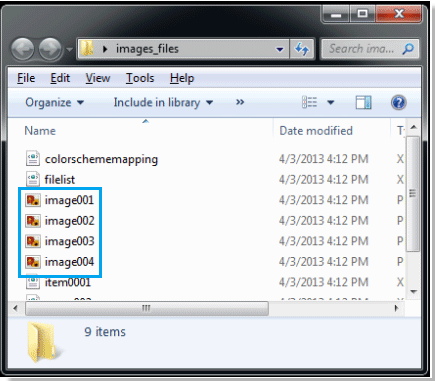
 Ekspor semua gambar dengan cepat dengan Kutools for Word
Ekspor semua gambar dengan cepat dengan Kutools for Word
Mengekspor gambar dengan metode di atas agak rumit dan hanya dapat mengekspor gambar dari sebagai halaman web. Namun, Kutools for Word's Ekspor Gambar Utilitas tidak hanya dapat mengekspor gambar, tetapi juga dapat mengekspor gambar dalam beberapa jenis seperti Bmp, Emf, Gif, Png dan sebagainya.
Kutools for Word, add-in yang praktis, mencakup sekumpulan alat untuk memudahkan pekerjaan Anda dan meningkatkan kemampuan Anda dalam memproses dokumen kata. Uji Coba Gratis selama 45 hari! Get It Now!
Langkah 1. Klik Enterprise > Ekspor / Impor > Ekspor Gambar. Lihat tangkapan layar:

Langkah 2. Setelah menerapkan utilitas, file Ekspor Gambar dialog muncul. Pilih folder untuk menyimpan gambar yang diekspor xtra bagian, lalu pilih jenis gambar yang ingin Anda simpan dari kotak daftar turun bawah Jenis Gambar. Lihat tangkapan layar:

Langkah 3. Klik Ekspor.
Catatan: Ini akan membuat html indeks untuk membantu Anda dengan mudah mencari gambar yang diekspor setelah Anda memeriksa Buat html indeks. kotak di Ekspor Gambar dialog.
Klik di sini untuk mendapatkan informasi lebih rinci tentang Ekspor Gambar.
Artikel relatif :
- Ekspor dan impor entri Koreksi Otomatis dengan mudah
- Ekspor dan impor beberapa kamus khusus
- Simpan dokumen Word sebagai gambar (png, jpeg dan sebagainya)
Alat Produktivitas Kantor Terbaik
Kutools for Word - Tingkatkan Pengalaman Kata Anda dengan Over 100 Fitur Luar Biasa!
🤖 Asisten AI Kutools: Ubah tulisan Anda dengan AI - Hasilkan Konten / Menulis Ulang Teks / Meringkas Dokumen / Menanyakan Informasi berdasarkan Dokumen, semuanya dalam Word
📘 Penguasaan Dokumen: Halaman Terpisah / Gabungkan Dokumen / Ekspor Pilihan dalam Berbagai Format (PDF/TXT/DOC/HTML...) / Konversi Batch ke PDF / Ekspor Halaman sebagai Gambar / Cetak Banyak File sekaligus...
✏ Pengeditan Isi: Temukan dan Ganti Batch di Banyak File / Ubah Ukuran Semua Gambar / Ubah Urutan Baris dan Kolom Tabel / Ubah Tabel menjadi Teks...
🧹 Bersih dengan Mudah: Menyapu Spasi Ekstra / Bagian Istirahat / Semua Header / Teks box / Hyperlink / Untuk alat penghapus lainnya, kunjungi kami Hapus Grup...
➕ Sisipan Kreatif: Memasukkan Seribu Pemisah / Kotak Centang / Tombol Radio / Kode QR / barcode / Tabel Garis Diagonal / Keterangan Persamaan / Keterangan gambar / Keterangan Tabel / Banyak Gambar / Temukan lebih lanjut di Sisipkan Grup...
🔍 Pilihan Presisi: Tepat halaman tertentu / tabel / bentuk / paragraf judul / Tingkatkan navigasi dengan lebih Pilih fitur...
⭐ Peningkatan Bintang: Navigasi dengan cepat ke lokasi mana pun / menyisipkan teks berulang secara otomatis / beralih antar jendela dokumen dengan mulus / 11 Alat Konversi...
